
انتقال اطلاعات: راهنمای کامل از آیفون به اندروید
اگر قصد دارید از دنیای اپل خداحافظی کنید و یک گوشی پیکسل گوگل، سامسونگ گلکسی یا هر گوشی اندرویدی دیگری را امتحان کنید، این راهنما همه مراحل مورد نیاز برای انتقال اطلاعات شما را پوشش میدهد.
بهجای وارد شدن به بحث در مورد اینکه کدام یک بهتر است، باید بدانید که آیفونها و گوشیهای اندرویدی شباهتهای زیادی با هم دارند. انتقال دادهها از آیفون به اندروید در این روزها بسیار آسان شده است و شما میتوانید همه چیزهای مهم خود، از جمله عکسها، پیامها و سایر اطلاعات را به راحتی منتقل کنید.
با بروزرسانی جدید iOS 18، کاربران آیفون بالاخره قابلیت پیامرسانی RCS را دریافت خواهند کرد؛ این آپدیت امیدوار است بسیاری از مشکلات موجود در ارسال پیام بین آیفون و اندروید را حل کند. این راهنما هر آنچه که برای انتقال اطلاعات از آیفون به اندروید نیاز دارید، پوشش میدهد.
لوازم و اطلاعات مورد نیاز برای شروع:
- گوشی آیفون قدیمی شما.
- کارت SIM (برای فعالسازی eSIM نیازی نیست).
- جزئیات شبکه Wi-Fi شما (شبکه خانگی و رمز عبور Wi-Fi).
- اطلاعات حساب گوگل (میتوانید یک گوشی اندرویدی بدون حساب گوگل راهاندازی کنید، اما برای استفاده از خدمات گوگل و بهترین تجربه، به یک حساب نیاز دارید).
- یک اپلیکیشن برای انتقال اطلاعات (Google’s Switch to Android, Samsung Smart Switch Mobile یا دیگری).
- یک کابل USB-C به USB-C یا Lightning به USB-C (ضروری نیست، اما انتقال اطلاعات سریعتری را ممکن میسازد).
شروع با پشتیبانگیری برای انتقال امن دادهها
فرآیند تغییر از آیفون به اندروید معمولاً آسان است، اما همیشه بهتر است قبل از شروع هر کاری از اطلاعات خود پشتیبانگیری کنید. پشتیبانگیری کنید تا چیزی را که برایتان مهم است از دست ندهید. برای برخی از روشهای زیر، به پشتیبانگیری نیاز دارید تا بتوانید آن را روی گوشی جدید خود بازیابی کنید. ما راهنماهایی داریم که به شما کمک میکند چگونه از آیفون و همچنین از گوشی اندرویدی خود پشتیبان بگیرید. بهتر است از آیفون خود روی iCloud پشتیبانگیری کنید، اما شاید بخواهید به پشتیبانگیری روی Google One نیز فکر کنید.
به یاد داشته باشید که میتوانید دادهها را در برخی اپلیکیشنها مانند WhatsApp پشتیبانگیری کنید تا مکالمات خود را از دست ندهید (Settings > Chats > Chat backup). همچنین باید در مورد هر اپلیکیشن احراز هویتی که دارید فکر کنید و بررسی کنید که فرآیند انتقال آن چگونه است تا دسترسی امن به خدمات و وبسایتها را از دست ندهید.
آمادهسازی برای تغییر و انتقال اطلاعات از آیفون به اندروید
اگر میتوانید آیفون قدیمی خود را برای فرآیند تغییر نگه دارید، انجام این کار بسیار آسانتر و سریعتر خواهد بود. به هر حال، چند کار وجود دارد که باید روی آیفون خود انجام دهید. به Settings > Messages بروید و iMessage را غیرفعال کنید و همین کار را با FaceTime انجام دهید. اگر فراموش کردهاید این کار را انجام دهید و دیگر آیفون خود را ندارید، همچنان میتوانید از طریق صفحه پشتیبانی اپل آن را از ثبت خارج کنید.
خوب است بررسی کنید که چقدر داده روی آیفون خود دارید. به Settings > General > iPhone Storage بروید و مطمئن شوید که گوشی اندرویدی جدید شما فضای کافی برای انتقال اطلاعات دارد. اگر فضای لازم را ندارد، ببینید چه چیزی را میتوانید حذف کنید. اکنون آماده تغییر هستید.
چگونه از آیفون به اندروید تغییر دهیم و اطلاعات خود را انتقال دهیم
معمولاً میتوانید دادههای خود را از گوشی قدیمیتان در حین فرآیند راهاندازی کپی کنید. اگر آیفون شما در حین این فرآیند مرتباً قفل میشود، ممکن است کمی آزاردهنده باشد. بنابراین قبل از شروع کپی کردن دادهها، به Settings > Display & Brightness > Auto-Lock بروید و آن را روی Never تنظیم کنید.
چگونه با استفاده از کابل دادهها را برای انتقال اطلاعات انتقال دهیم
سریعترین و آسانترین راه برای انتقال اطلاعات استفاده از یک کابل است. این فرآیند کمی با توجه به تولیدکنندگان مختلف اندروید متفاوت است. اگر به گوشی گوگل پیکسل تغییر میدهید، به این صورت است:
- گوشی پیکسل جدید خود را روشن کنید، زبان و منطقه خود را انتخاب کنید و روی Get Started ضربه بزنید.
- در صفحه Set up using another device، روی iPhone or iPad ضربه بزنید.
- وارد حساب گوگل خود شوید.
- سیم کارت خود را وارد کنید یا eSIM خود را تنظیم کنید.
- یک PIN و قفل اثر انگشت تنظیم کنید.
- زمان کپی دادهها از آیفون شما است، روی Next ضربه بزنید.
- آیفون و پیکسل خود را با کابل Lightning به USB-C یا USB-C به USB-C (اگر آیفون ۱۵ یا جدیدتر دارید) متصل کنید.
- باید PIN آیفون خود را وارد کنید تا به پیکسل متصل شده اعتماد کنید.
- اکنون میتوانید آنچه را که میخواهید کپی کنید انتخاب کنید و روی Copy ضربه بزنید تا فرآیند شروع شود.
- اگر تصمیم به کپی برنامهها گرفتهاید، لیستی از برنامههای مشابهی که پیدا کرده است را به شما میدهد (برخی از خریدهای درونبرنامهای و تنظیمات منتقل نخواهند شد و باید برنامههای پریمیوم را دوباره خریداری کنید).
- پس از اتمام کپی، میتوانید آیفون خود را جدا کنید و چند کار آخر را برای راهاندازی کامل پیکسل جدید خود انجام دهید.
چگونه دادهها را به صورت بیسیم برای انتقال اطلاعات انتقال دهیم
اگر کابلی ندارید یا ترجیح میدهید از کابل استفاده نکنید، همیشه میتوانید دادهها را به صورت بیسیم انتقال دهید، اما این فرآیند طولانیتر خواهد بود و ممکن است همه چیز را که یک اتصال کابلی میتواند انتقال دهد، منتقل نکند.
استفاده از اپلیکیشن انتقال برای انتقال اطلاعات
برای کپی کردن دادهها به صورت بیسیم، میتوانید قبل از شروع، اپلیکیشن انتقالی را روی آیفون خود نصب کنید. هنگام تغییر به پیکسل، گوگل شما را به نصب اپلیکیشن Switch to Android روی آیفون خود به عنوان بخشی از فرآیند راهنمایی میکند. اگر به یک گوشی سامسونگ تغییر میدهید، میتوانید از اپلیکیشن Samsung Smart Switch Mobile استفاده کنید.
فرآیند برای پیکسل مشابه مراحل بالا است، اما زمانی که به مرحله Connect both devices رسیدید، روی Cable doesn’t fit? > No adapter? و انتخاب Copy without cable ضربه بزنید. برای نصب اپلیکیشن Switch to Android روی آیفون خود (اگر هنوز نصب نکردهاید) باید یک کد QR اسکن کنید و فرآیند کپی را شروع کنید.
هنگام تغییر به یک گوشی سامسونگ، اپلیکیشن Smart Switch را روی آیفون خود باز کنید و دستورالعملها را دنبال کنید. در صفحه Get connected، گزینه Transfer wirelessly را انتخاب کنید و میتوانید کد QR روی گوشی سامسونگ جدید خود را اسکن کنید تا همه چیز را انتقال دهید. اگر یک پشتیبان iCloud دارید، میتوانید گزینه Get data from iCloud را انتخاب کنید، اما باید وارد حساب iCloud خود شوید.
استفاده از Google One برای انتقال اطلاعات
اگر فقط به انتقال اطلاعات مخاطبین، رویدادهای تقویم، عکسها و ویدیوها علاقه دارید، میتوانید از Google One برای پشتیبانگیری از آیفون خود و انتقال دادهها به گوشی اندرویدی جدیدتان استفاده کنید. این کار به این صورت انجام میشود:
- Google One را روی آیفون خود نصب کرده و آن را باز کنید.
- روی Menu (سه خط افقی) در بالا سمت چپ ضربه بزنید.
- گزینه Settings را انتخاب کنید، سپس Sync settings.
- میتوانید Photos & videos، Contacts و Calendars را همگامسازی کنید.
- اکنون فقط باید اپلیکیشن Google One را روی گوشی اندرویدی جدید خود باز کنید.
چگونه دادهها را از iCloud برای انتقال دادهها انتقال دهیم
اگر دیگر آیفون خود را ندارید یا قبلاً آن را پاک کردهاید، همچنان میتوانید عکسها و ویدیوهای خود را از iCloud بازیابی کنید (فرض کنید که از iCloud پشتیبان گرفتهاید). این مراحل را دنبال کنید:
- به صفحه Data and privacy اپل بروید.
- Apple ID و رمز عبور خود را وارد کنید.
- گزینه Request to transfer a copy of your data را انتخاب کنید.
- Google Photos را از منوی کشویی انتخاب کنید.
- انتقال دادههای شما ممکن است ۳ تا ۷ روز طول بکشد.
نتیجهگیری
انتقال از آیفون به اندروید با توجه به پیشرفتهای اخیر، سادهتر از همیشه شده است. با رعایت مراحل ذکر شده و استفاده از ابزارهای مناسب، میتوانید به راحتی تمامی اطلاعات مهم خود را به گوشی اندرویدی جدید منتقل کنید. فراموش نکنید که از ابزارها و اپلیکیشنهای مختلف موجود برای انتقال امن و سریع اطلاعات استفاده کنید و تجربهای بدون دردسر از تغییر سیستمعامل داشته باشید.
برای دریافت جدیدترین اخبار تکنولوژی و آموزشها لطفا عضو خبرنامه سامانه ایران شوید.
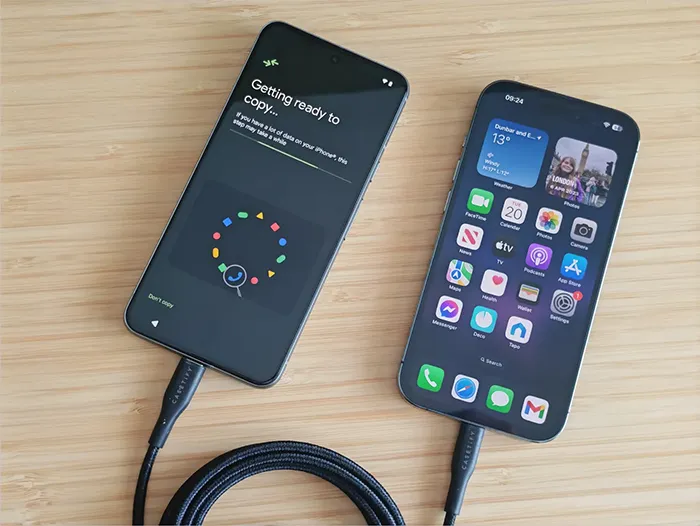

دیدگاهتان را بنویسید